如何实现左下斜阴影的文本效果?
1、 选中秤哨需要处理的文字并右击鼠标
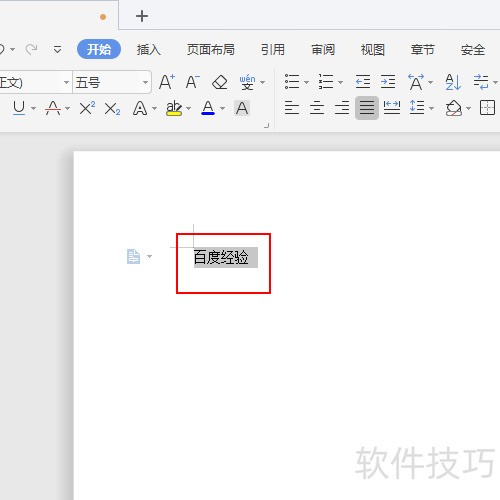
2、 在弹出的菜单列表中单击【字体】选项。
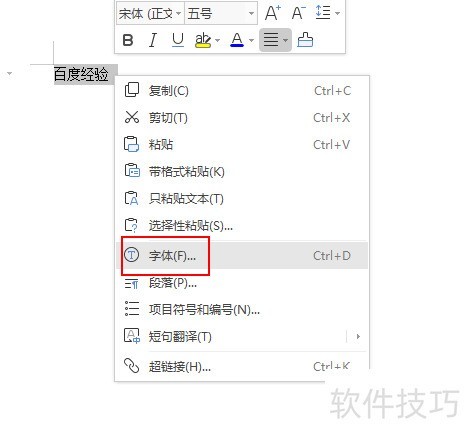
3、 在【字体】窗口中单击【字体】选项卡
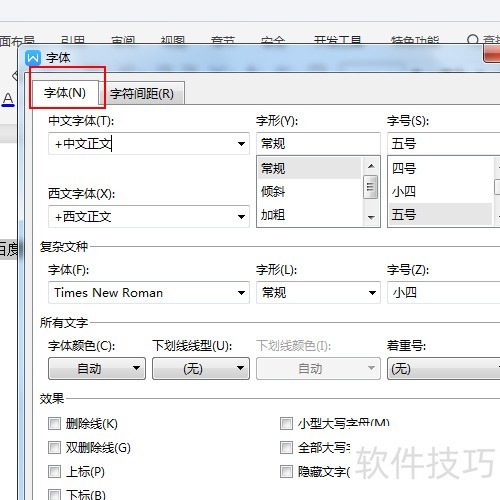
4、 在【字体】选项卡中设置中文字体、字形和字号等选项。
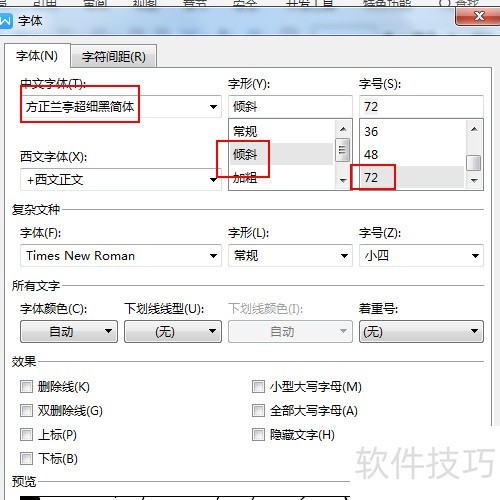
5、 在下方的所有文字中设置字体颜色、下划线线型和下划线颜扯伟鬼色等参数。
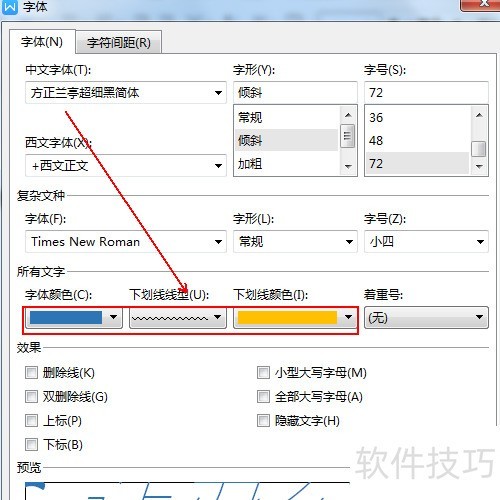
6、 单击下方的确定按钮。
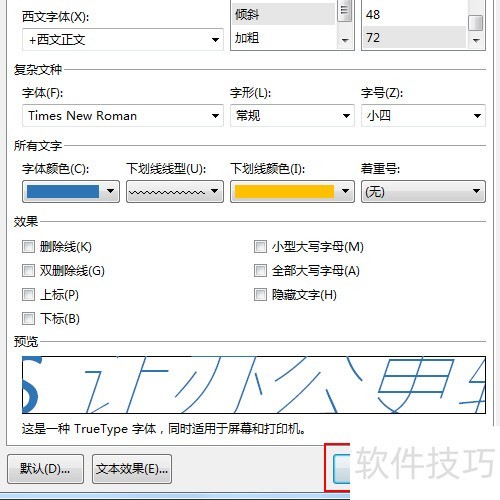
7、 再有右击鼠标,在弹出的菜单列表中单击【字体】选项。
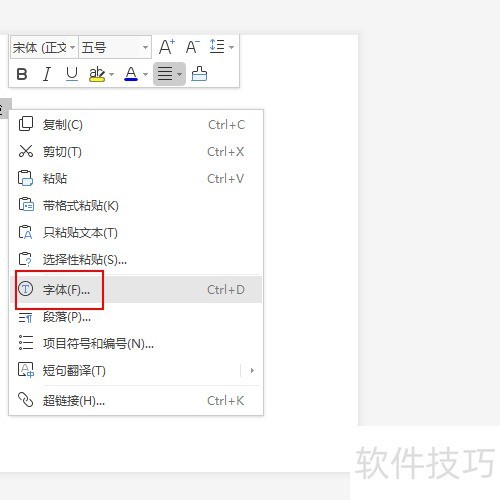
8、 在【字体】窗口的字体选项卡中单击下方的【文本效果】选项。
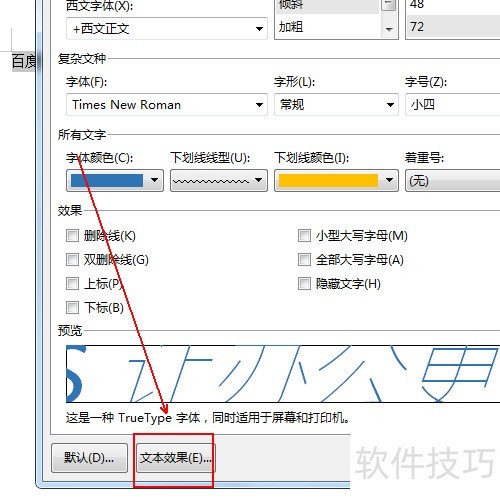
9、 在【设置文本效果格式】窗口中单击【效果】选项。
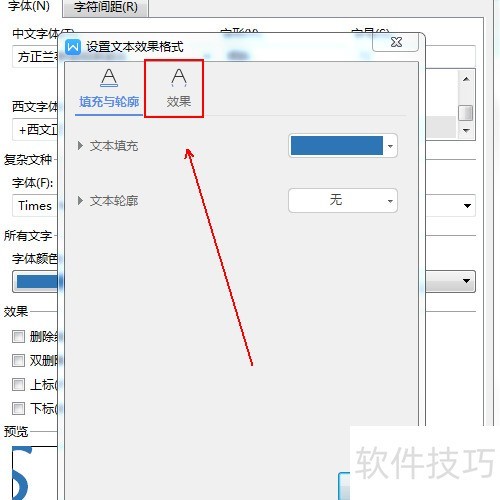
10、 在【效果】中单击【阴影】后面的选项,在弹出的菜单列表中单击【左下斜偏移】选项。
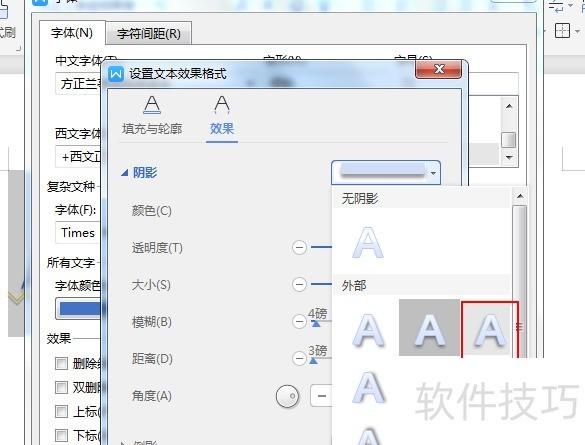
文章标题:左下斜阴影文字效果制作方法
文章链接://www.hpwebtech.com/jiqiao/204746.html
为给用户提供更多有价值信息,ZOL下载站整理发布,如果有侵权请联系删除,转载请保留出处。
- 上一问:WPS2019文字怎么翻译文字
- 下一问:如何将wps2019的导航窗格在左侧显示
相关软件推荐
其他类似技巧
- 2024-08-18 14:06:01WPS表格中如何更改表格边框的颜色
- 2024-08-18 14:05:02怎样关闭WPS热点
- 2024-08-18 14:04:02WPS表格中的分列功能怎么使用
- 2024-08-18 14:03:02WPS便签怎么样设置重要事件提醒功能
- 2024-08-18 14:02:01Wps文档怎么快速插入几何图形 如何编辑几何图形
- 2024-08-18 13:59:02WPS幻灯片中如何将背景图片给去掉
- 2024-08-18 13:54:01WPS怎样找到短句翻译
- 2024-08-18 13:53:02wps怎么转换word文档
- 2024-08-18 13:52:01wps怎么改变图片形状
- 2024-08-18 13:50:01教你WPS怎么统一设置行高列宽
金山WPS Office软件简介
WPS大大增强用户易用性,供用户根据特定的需求选择使用,并给第三方的插件开发提供便利。ZOL提供wps官方下载免费完整版。软件特性:办公, 由此开始新增首页, 方便您找到常用的办公软件和服务。需要到”WPS云文档”找文件? 不用打开资源管理器, 直接在 WPS 首页里打开就行。当然也少不了最近使用的各类文档和各种工作状... 详细介绍»









